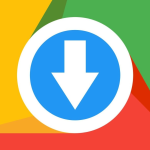Η αλλαγή μεγέθους εικόνων είναι μια συχνή ανάγκη, είτε πρόκειται για αποστολή σε email, είτε για ανάρτηση σε ιστότοπους, είτε για εξοικονόμηση χώρου. Στα Windows 10, υπάρχουν διάφοροι τρόποι για να το κάνετε αυτό γρήγορα και εύκολα, χωρίς να χρειάζεστε εξειδικευμένα προγράμματα επεξεργασίας εικόνας.
1. Χρήση της Εφαρμογής “Φωτογραφίες” των Windows
- Κάντε δεξί κλικ στην εικόνα και επιλέξτε Άνοιγμα με > Φωτογραφίες.
- Πατήστε το εικονίδιο με τις τρεις τελείες επάνω δεξιά και επιλέξτε Αλλαγή μεγέθους.
- Θα εμφανιστούν προτεινόμενα μεγέθη, όπως Μικρό, Μεσαίο, Μεγάλο, καθώς και η επιλογή Καθορισμός προσαρμοσμένων διαστάσεων.
- Επιλέξτε το μέγεθος που επιθυμείτε ή ορίστε τις διαστάσεις χειροκίνητα και αποθηκεύστε την αλλαγμένη εικόνα.
2. Χρήση του Microsoft Paint
- Κάντε δεξί κλικ στην εικόνα και επιλέξτε Επεξεργασία (θα ανοίξει στο Paint).
- Πατήστε Αλλαγή μεγέθους από το μενού εργαλείων.
- Επιλέξτε αν θέλετε να αλλάξετε μέγεθος με βάση ποσοστό ή pixel.
- Βεβαιωθείτε ότι είναι ενεργοποιημένη η επιλογή Διατήρηση αναλογίας διαστάσεων, για να μην παραμορφωθεί η εικόνα.
- Πατήστε OK και αποθηκεύστε την εικόνα από το Αρχείο > Αποθήκευση ως.
3. Χρήση του PowerToys (Image Resizer)
Η Microsoft προσφέρει το PowerToys, ένα δωρεάν εργαλείο που περιλαμβάνει τον Image Resizer:
- Κατεβάστε το PowerToys από τη σελίδα της Microsoft.
- Μετά την εγκατάσταση, κάντε δεξί κλικ σε μία ή περισσότερες εικόνες.
- Επιλέξτε Resize pictures.
- Ορίστε το επιθυμητό μέγεθος ή προσθέστε προσαρμοσμένες διαστάσεις.
Με αυτές τις μεθόδους, μπορείτε να αλλάξετε το μέγεθος εικόνων στα Windows 10 γρήγορα και με ελάχιστο κόπο, χωρίς να καταφύγετε σε πολύπλοκες εφαρμογές.